Când bateria este descărcată, laptopul trece lamodul de hibernare. Probabil ați experimentat acest lucru dacă ați lăsat vreodată laptopul fără o sursă de alimentare pentru o perioadă îndelungată. Chiar înainte ca laptopul dvs. să intre în modul de hibernare, vă spune că bateria dvs. este scăzută și că ar trebui să găsiți rapid o sursă de alimentare. În ciuda avertismentului scăzut al bateriei, atunci când laptopul intră în hibernare, mai rămâne oarecare încărcare. Cât costă? Ceva între 5% -10%. Dacă durata bateriei dvs. s-a deteriorat, 5% ar putea părea insuficiente. Dacă sistemul dvs. este complet nou, 10% baterie de rezervă ar putea fi un pic prea mult. În ambele cazuri, puteți modifica nivelul bateriei de rezervă în Windows 10. De fapt, îl puteți schimba în orice versiune de Windows.
Schimbați nivelul bateriei de rezervă
Nivelul bateriei de rezervă este setat pentru fiecare putereplanificați-vă că ați configurat pe sistemul dvs. În mod implicit, sunt configurate două planuri de alimentare, dar utilizatorii au libertatea de a configura mai multe. Linia de bază este dacă decideți să schimbați nivelul bateriei de rezervă, va trebui să faceți acest lucru pentru fiecare plan de alimentare pe care îl aveți.
Cel mai rapid mod de a deschide setările planului de alimentareîn Panoul de control este să faceți clic dreapta pe pictograma bateriei din tava de sistem și selectați Opțiuni de alimentare. Selectați planul de alimentare pentru care doriți să schimbați nivelul bateriei de rezervă. În fereastra Editare setări plan pentru planul de alimentare selectat, faceți clic pe „Modificați setările avansate de alimentare”.

În fereastra Opțiuni de alimentare, derulați până la opțiunile bateriei chiar la sfârșit. Extindeți-l și căutați opțiunea Rezervă nivel baterie Aici, schimbați nivelul bateriei de rezervă în orice doriți.
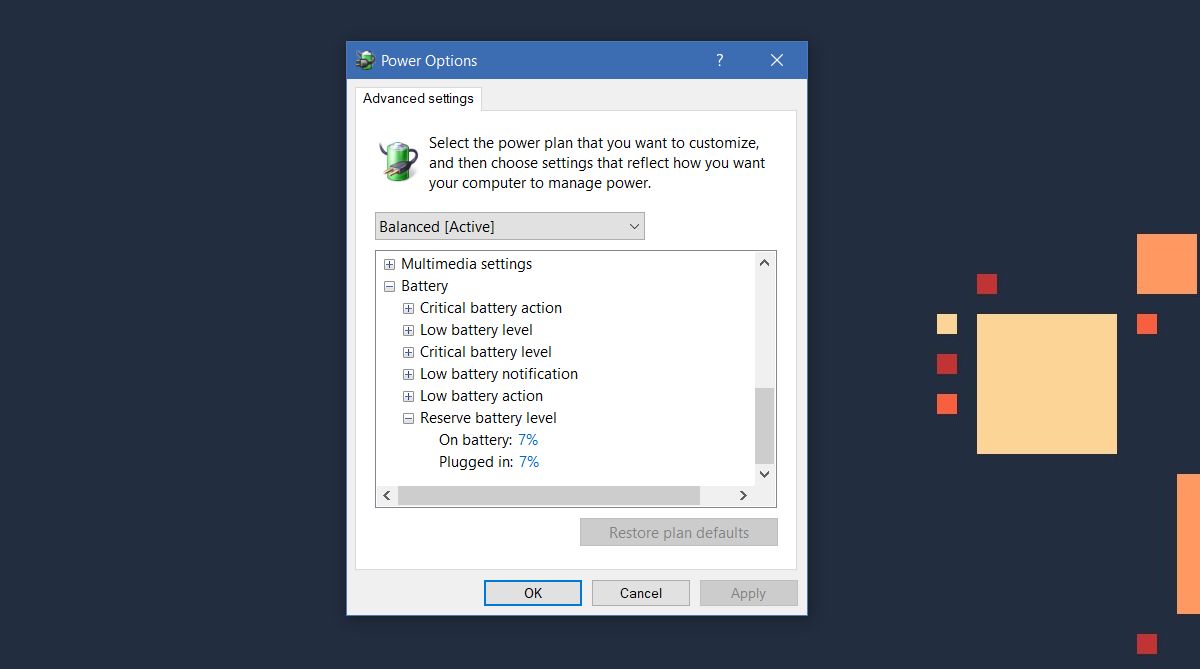
Rezervați nivelul bateriei față de economisirea bateriei
Windows 10 are o mică caracteristică numită BaterieSaver. Când bateria dvs. este descărcată, Windows 10 pornește Bateria economisitoare. Este un mod de consum redus, creat pentru a reduce consumul de energie. Puteți personaliza când Windows 10 pornește economisirea bateriei, adică specificați ce nivel de baterie ar trebui să declanșeze Baterie economisitoare. Nu este același lucru cu nivelul bateriei de rezervă. Nivelul bateriei de rezervă vă avertizează atunci când sistemul dvs. este pe cale să fie forțat să intre în modul de hibernare, deoarece bateria este periculos de scăzută.
Dacă Windows 10 a activat modul de economisire a bateriei,puteți continua să utilizați laptopul o perioadă, deși, în mod ideal, ar trebui să căutați o priză. Cu nivelul bateriei de rezervă, mai rămâne foarte puțin sau deloc timp pentru a face back up de lucru. În timp ce puteți modifica nivelul bateriei de rezervă, aveți grijă cu acesta. Nu doriți să o setați atât de jos sau atât de sus încât să o faceți inutilă.













Comentarii